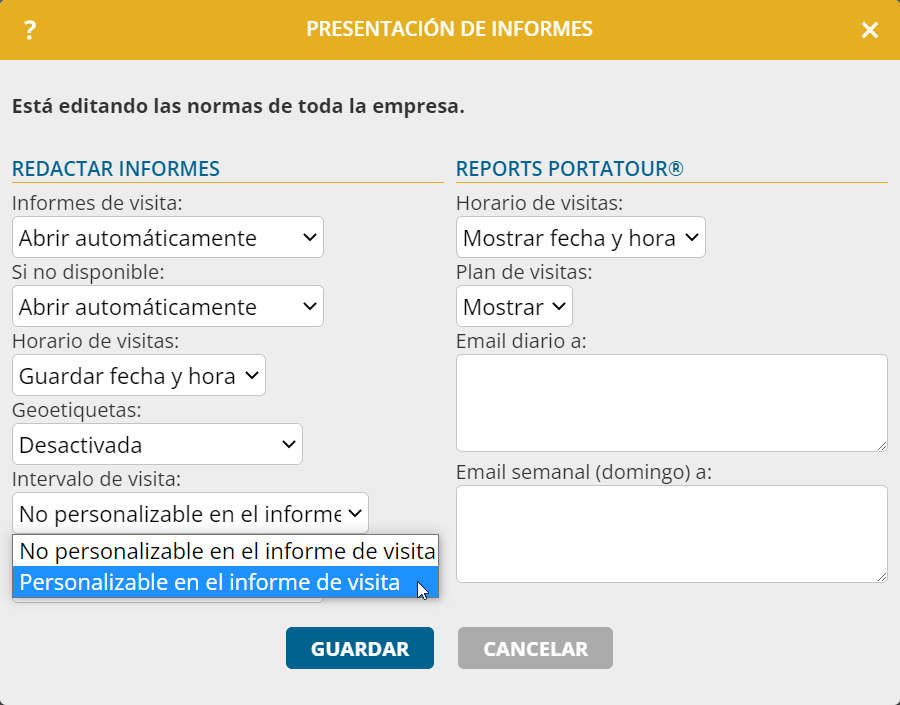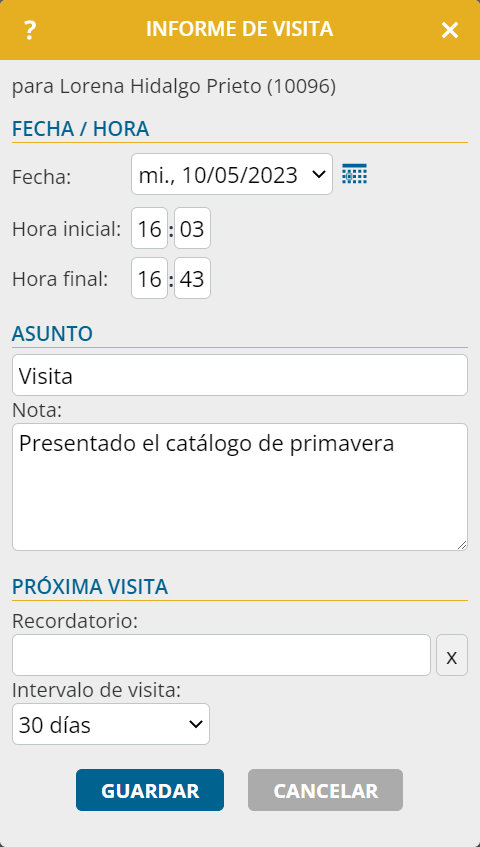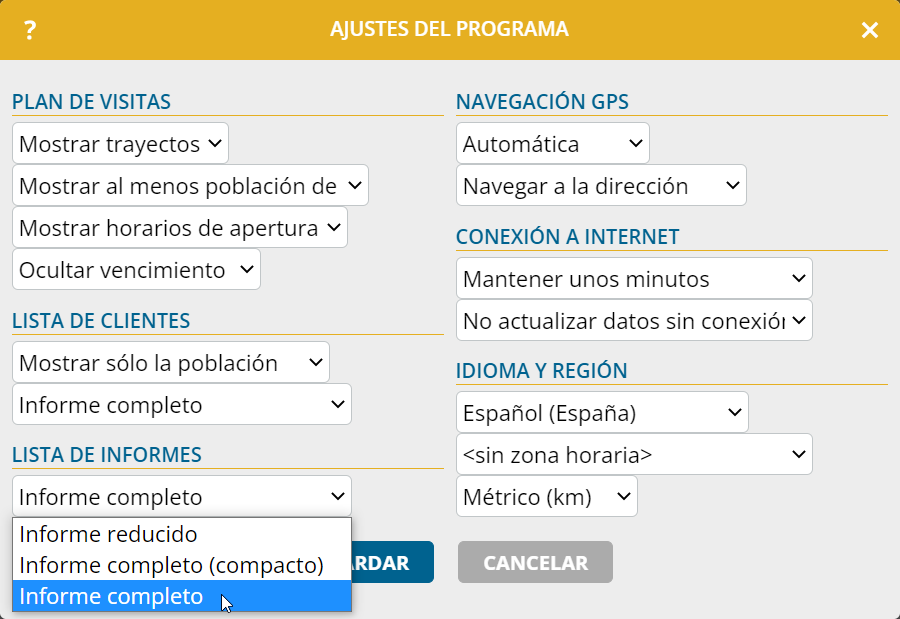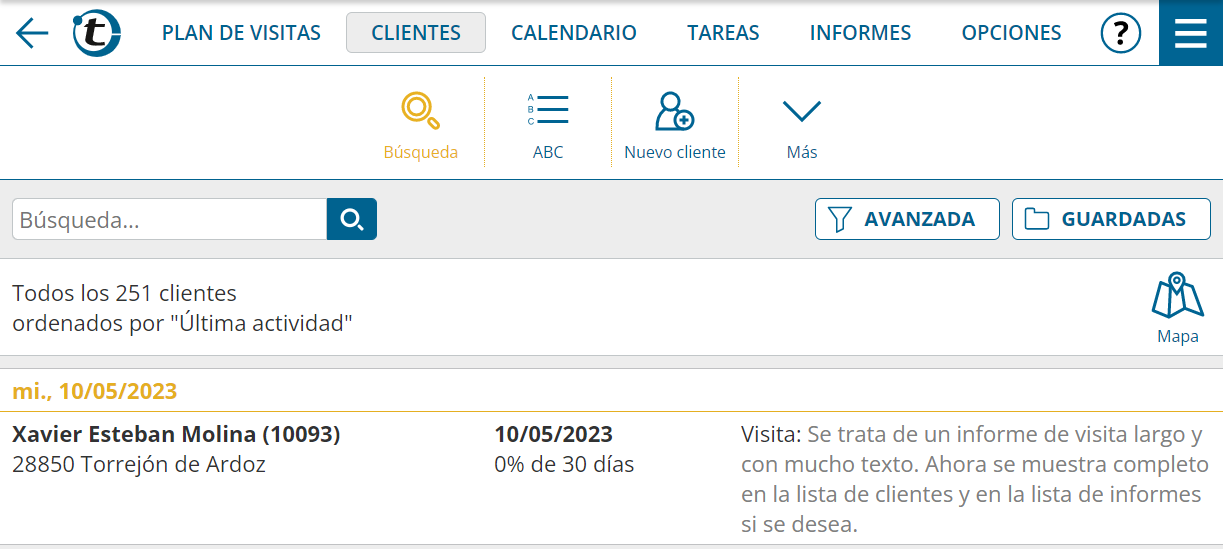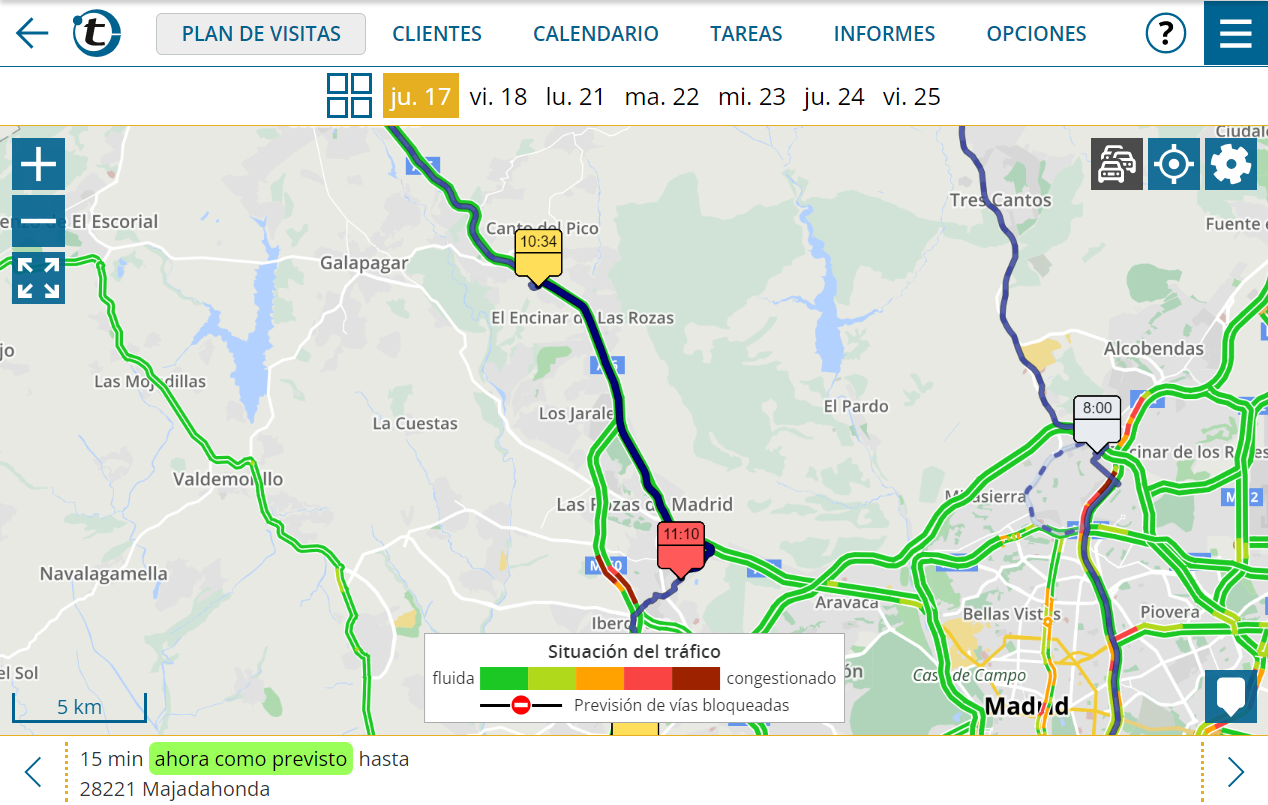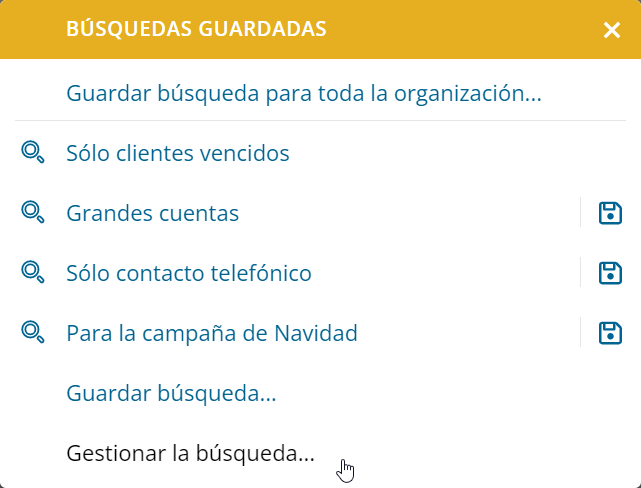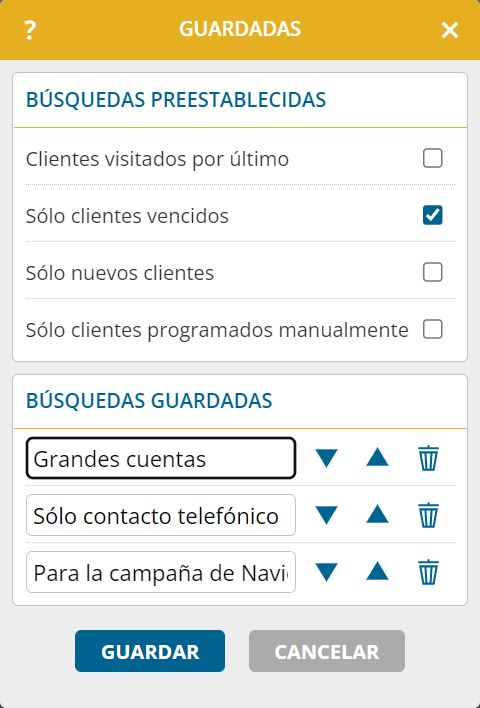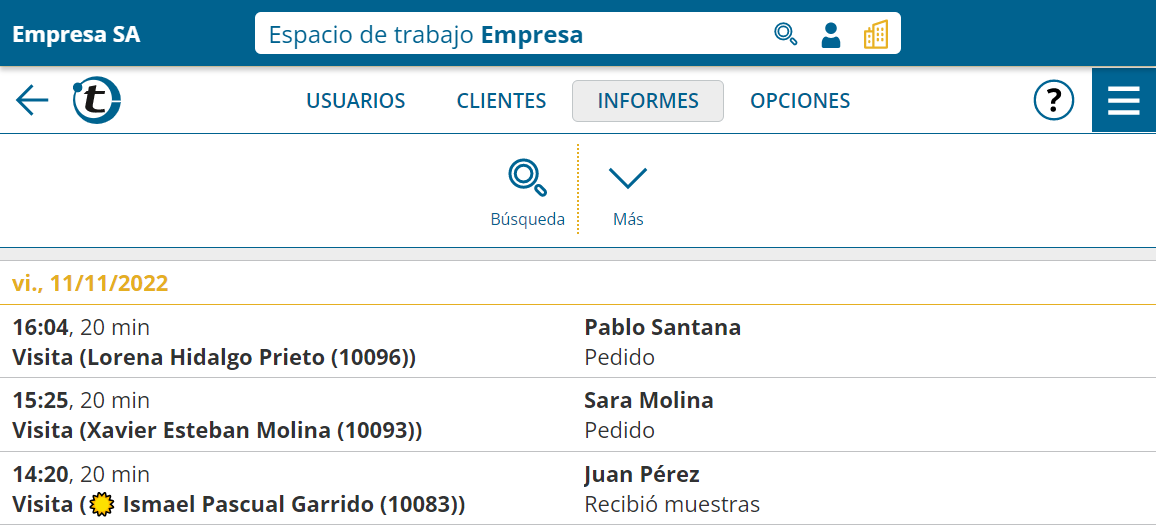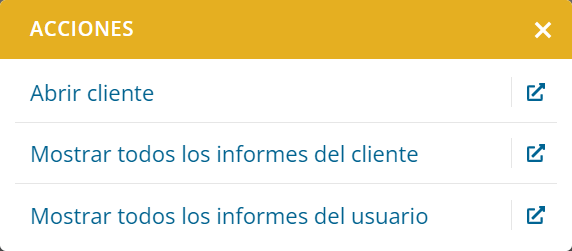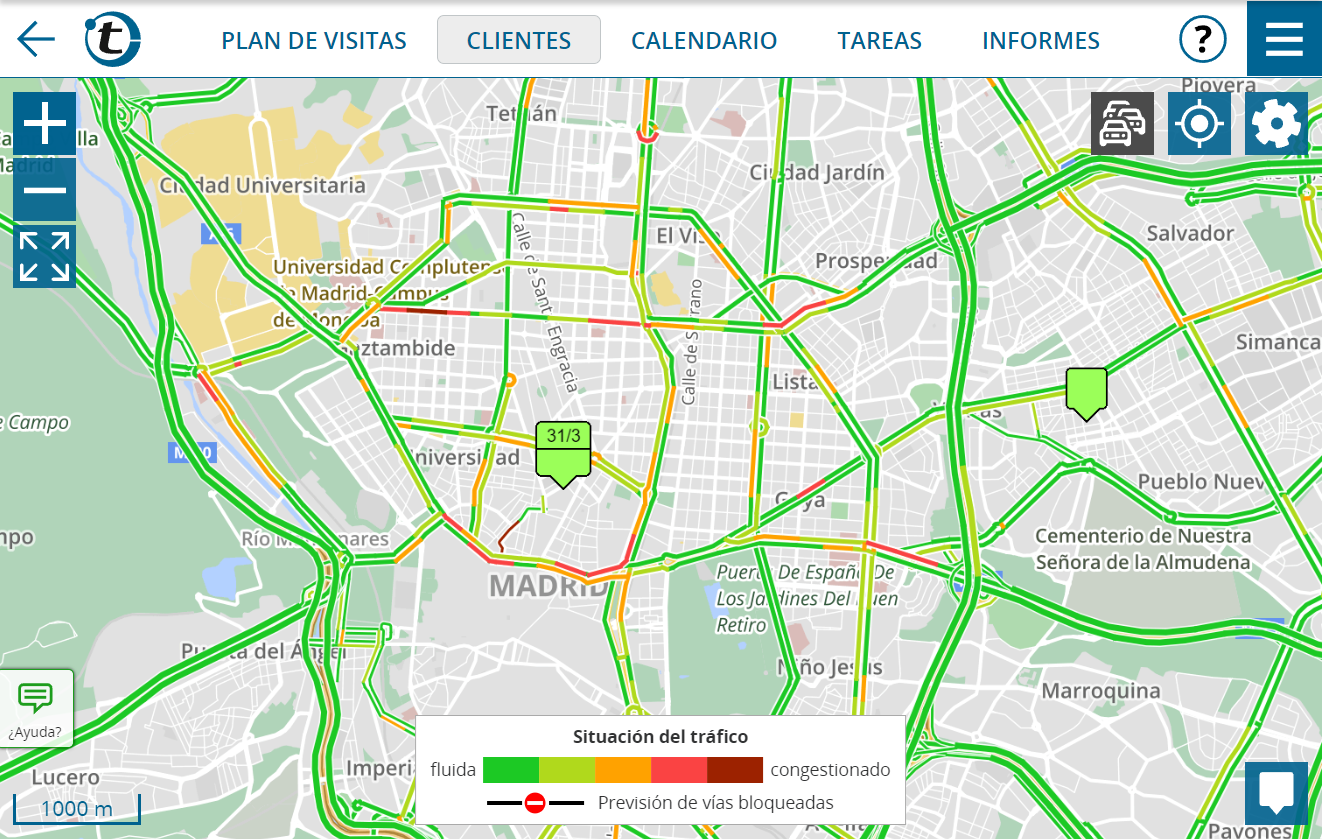¿Suele cambiar el intervalo de visita después de una visita al cliente para reprogramar los días hasta la siguiente visita? Entonces le vendrá muy bien la siguiente novedad.
En las opciones en la sección presentación de informes, cambie el ajuste “intervalo de visita” a “Personalizable en el informe de visita”.
En cuanto introduzca nuevos informes de visita, en la sección “próxima visita” podrá editar el intervalo de visita del cliente.
Tenga en cuenta que el cambio del intervalo de visita se almacena de forma permanente en la configuración del plan del cliente hasta que vuelva a cambiar el intervalo, p. ej. en la siguiente visita. El cambio en el informe de visita, por tanto, tiene igualarse editando la configuración del plan del cliente.
Debe tenerse en cuenta:
- En las cuentas de empresa, esta función puede estar restringida por el administrador. Este es el caso si los usuarios no tienen permiso para cambiar la configuración del plan del cliente o no tienen permiso para cambiar los ajustes de informes.
- Como administrador puede ajustar la norma de la empresa en las opciones de toda la empresa para los ajustes anteriormente mencionados para la presentación de informes.
- El intervalo de visita solo se puede modificar en informes en cuya creación se actualiza la última fecha devisita del cliente, es decir, “visita” y “Por teléfono en vez de en persona”.